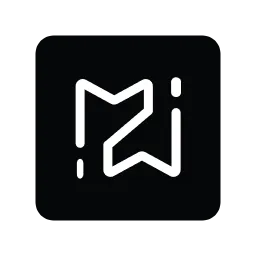visual studio2022怎么开始编程-visual studio2019编程
在现代软件开发中,集成开发环境(IDE)扮演着至关重要的角色。对于许多程序员来说,Visual Studio是一个非常受欢迎的开发工具,它支持多种编程语言,提供丰富的功能和灵活性。本文将为您详细介绍如何使用Visual Studio 2022和2019开始编程。
首先,我们来看看怎样开始使用Visual Studio 2022。Visual Studio 2022是微软推出的最新版本,它提供了一系列改进的功能和更好的用户体验。您可以先访问官方网站下载并安装该软件。安装过程中,您可以选择需要的工作负载,比如“ASP.NET和Web开发”、“桌面开发与C#”等,也可以选择自定义安装,来满足个人的需求。

安装完成后,启动Visual Studio 2022。在欢迎页面,您可以选择创建新项目。Visual Studio支持多种编程语言,包括C#、C++、Visual Basic等。根据自己的需求选择合适的项目类型,比如“控制台应用程序”、“Windows应用程序”或“ASP.NET Web应用程序”。
接下来,以创建一个简单的控制台应用程序为例,您可以选择“控制台应用程序”模板,然后输入项目名称及选择存放路径,点击“创建”。在打开的代码编辑窗口中,您可以开始编写自己的代码,例如打印“Hello, World!”的程序:
using System; namespace HelloWorld { class Program { static void Main(string[] args) { Console.WriteLine(Hello, World!); } } }编写完成后,您可以通过点击上方的“开始”按钮(绿色三角形)来运行程序。屏幕上会显示“Hello, World!”的字样,您就可以看到编写的第一个程序成功运行了。
Visual Studio 2019编程
对于依然使用Visual Studio 2019的用户,使用流程基本相似。首先,您需要访问微软官方网站下载Visual Studio 2019,并根据需求选择安装相应的工作负载。该版本同样支持大量开发项目,功能强大。虽然是老版本,但依然广受欢迎。
在安装完成后,打开Visual Studio 2019,进入欢迎屏幕后选择“创建新项目”。这里您也可以根据自己的需求选择合适的模板,或者搜索相关模板,例如选择“控制台应用程序”。

接下来的步骤与Visual Studio 2022非常类似。在新建的项目中,您同样可以开始编写代码。如果您是初学者,建议从简单的程序入手,熟悉IDE的各种操作,例如调试、单步执行、设置断点等功能。这些功能能帮助您更高效地发现和解决问题。
无论是使用Visual Studio 2022还是2019进行编程,掌握各项功能的使用,并不断实践,才能提升自己的编程能力。您可以通过查阅官方文档,自学或者参加在线课程,持续扩展自己的知识面。从简单的项目入手,逐步挑战更复杂的应用,找到适合自己的编程风格和开发模式。
总结来说,Visual Studio 2022和2019都是很优秀的开发工具,各有千秋,您可以根据自己的实际情况进行选择。通过不断的探索与实践,您将能够在编程的道路上越走越远。希望以上内容对您有所帮助,祝您编程愉快!
268网络版权声明:以上内容除非特别说明,否则均可能来自网络综合整理呈现,仅作自查和内部分享!如对本内容有异议或投诉,敬请联系网站管理员,我们将尽快回复您,谢谢合作!